Mapy Google zobrazujú iba kroky – ako to jednoducho opraviť
2 min. čítať
Publikované dňa
Prečítajte si našu informačnú stránku a zistite, ako môžete pomôcť MSPoweruser udržať redakčný tím Čítaj viac
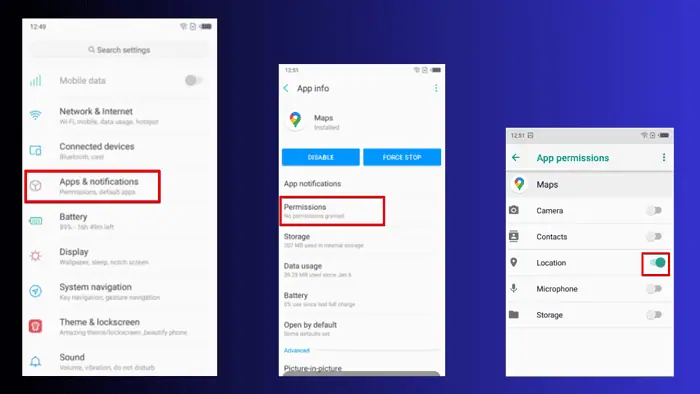
Ak Mapy Google namiesto úplného zobrazenia mapy zobrazujú iba kroky, neznepokojujte sa. Zvyčajne sa to stane, keď je váš telefón pripojený k Apple CarPlay, alebo ak ste to nepovolili povolenia na umiestnenie.
Dobrá správa je, že mám riešenia!
Ako opraviť kroky zobrazujúce iba Mapy Google
Najprv môžete vyskúšať tieto rýchle opravy:
- Vymazanie vyrovnávacej pamäte a údajov. Ak to chcete urobiť, prejdite do časti Nastavenia > Aplikácie a upozornenia > Mapy Google > Úložisko > Vymazať vyrovnávaciu pamäť a údaje.
- Aktualizácia máp Google aplikácie. Prejdite do Obchodu Google Play > Hľadať v Mapách Google > Klepnite na aktualizovať.
- Reštartuje sa vaše zariadenie. Ak to chcete urobiť, dlho stlačte tlačidlo napájania > ťuknite na tlačidlo reštartovať alebo ho reštartujte posunutím (v závislosti od pokynov vášho telefónu).
Ak to nefunguje, tu je návod, ako môžete tento problém vyriešiť a vyriešiť navždy:
Skontrolujte Apple CarPlay alebo Car Connection
Podľa správ používateľov, ak používate Apple CarPlay alebo pripojenie telefónu k autu pomocou kábla, môže to viesť k tomu, že Mapy Google budú zobrazovať iba kroky.
Ak to chcete vyriešiť, prejdite do aplikácie v aute a klepnite na Telefóna kliknite na tlačidlo Odpojiť. Namiesto krokov by sa teraz mala zobraziť mapa.
Skontrolujte povolenia polohy
Ak chcete povoliť polohu na svojom zariadení so systémom Android, postupujte podľa krokov nižšie.
- Prejdite do nastavení zariadenia a vyberte Aplikácie a upozornenia.
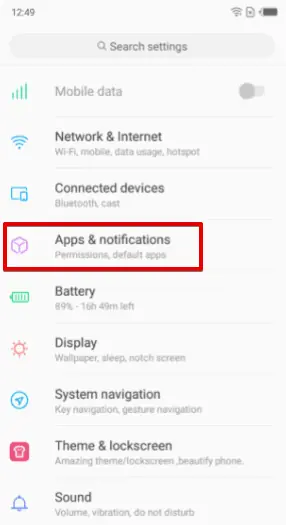
- Nájdite a vyberte Mapy Google zo zoznamu nainštalovaných aplikácií a potom klepnite na Povolenia.
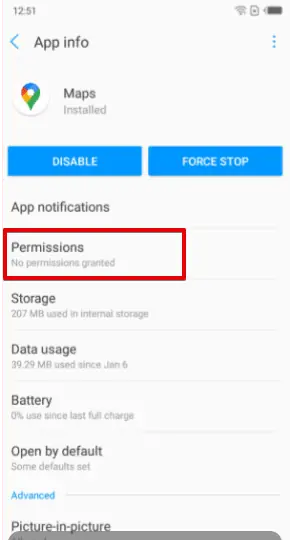
- Zaistite, aby povolenie na umiestnenie je umožnené.
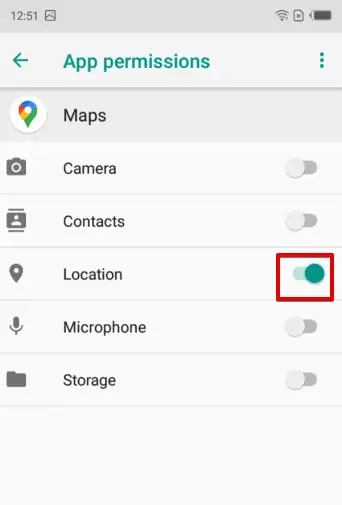
Teraz skontrolujte, či sa vaša trasa zobrazí na mape. To tiež pomôže, ak je aplikácia ukazuje iba smer.
Nasledovaním týchto krokov na riešenie problémov môžete vyriešiť problém s tým, že Mapy Google zobrazujú iba kroky a znova získať prístup k zobrazeniu mapy. Nezabudnite aktualizovať aplikáciu, zabezpečiť správne povolenia na umiestnenie a overiť nastavenia pripojenia v aute, aby ste mohli využívať všetky funkcie.








